今天給大家帶來win8係統下快速截圖快捷鍵如何用,如何給win8設置截圖快捷鍵教程,讓您輕鬆解決問題。
win8係統下快速截圖快捷鍵介紹 怎麼給win8設置截圖快捷鍵教程 係統截圖已成為現在聊天、辦公中非常重要的一項功能,通常情況下我們會使用第三方截圖軟件、或QQ自帶的截圖工具,但如果我們在沒有這些條件的情況下如何對係統進行截圖呢?故此今天為大家提供有幾種係統截圖方式,希望對大家有所幫助!
方法一:
在鍵盤上找到 Windows徽標鍵 + Print Screen鍵(或 PrtSc) 一起按下,如下圖示:

2、這時係統則會自動截取整個屏幕的圖片,放置於 “圖片”庫 的 屏幕截圖文件夾中;
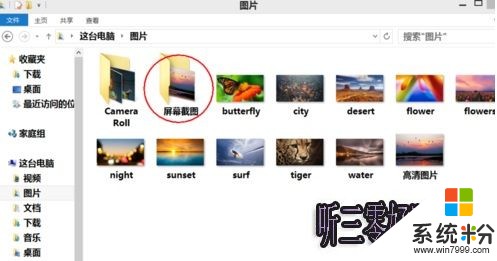
這樣截圖就完成了,不過也有個弊端,這樣截取下來的圖片是整個屏幕,我們還需要編輯一下才可以,對於編輯軟件,可以使用自帶的畫圖工具,右鍵——編輯就可以了。
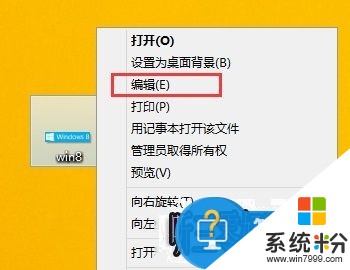
方法二:
當然還有一個方法,就是可以自己選擇區域截圖
1、在Win8.1桌麵下,按下WIN+Q鍵,然後在彈出的搜索中輸入 “截圖”並打開,如下圖:
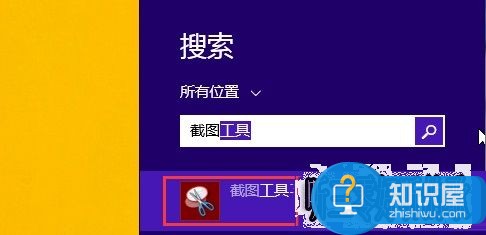
2、然後打開了截圖工具,我們點擊“新建截圖”就可以了,接下來相信大家都會了吧。

上述方法提供有快捷鍵截圖和win8係統自動截圖方式兩種,如果你在特殊情況下因為無法聯網下載第三方截圖工具,那麼小編提供的兩種方法可讓你實現快速截圖的功能,有需要的用戶趕快收藏下吧!
以上就是win8係統下快速截圖快捷鍵如何用,如何給win8設置截圖快捷鍵教程教程,希望本文中能幫您解決問題。
Win8相關教程